|
序
系统须求
安装
设置和选项
模拟
PocketISO
联系我们
最后 |

|
序 |
|
|
FpseCE 是一个免费软件,如果你喜欢它以及想支持我们继续开发 , (将带来更快的模拟速度,更好的兼容性以及0.10核心) 那么请访问我们的主页捐赠我们. 我们在这个软件花费了许多的心血.如果你能捐助我们,我们对您表达衷心的感谢!
'Fpse' 及 'Fpse Team'网站:
http://it.geocities.com/fpseemulator
核心程序开发 : Ludovic Olivencia and LDchen
图像处理 : CharlyV, Laurent Poupon and Honolulu
你将会发现这个模拟器很好用而无须做任何担保. |
|
系统须求 |
|
|
任何运行 PocketPC2003 (Windows Mobile 2003), 或 Windows Mobile 2003 SE的掌上电脑.
推荐使用掌上电脑ASUS A620
内存空间能腾出越多越好,但最少必须保留16MB以上. |
|
安装 |
|
|
| 1. |
选择正确的版本.PocketPC2003 版本仅支持Xscale型号的PPC . PocketPC 2002版本支持其它所有的机型。
|
| 2. |
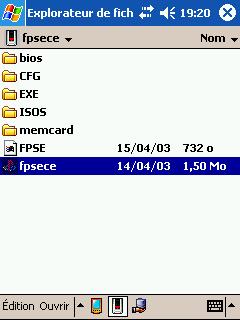 解压缩FpseCE0.09.3.zip,把里面所有的文件复制到你的PocketPC里的任意位置. 解压缩FpseCE0.09.3.zip,把里面所有的文件复制到你的PocketPC里的任意位置. |
| 3. |
把BIOS文件(如scph1001.bin) 放在 FpseCE\BIOS文件夹下. (这是模拟器运行所必须的文件) FpseCE应该支持所有以BIN结尾的PSX BIOS文件. 这里推荐使用SCPH1001以达到最好的兼容性和效果. |
| 4. |
把ISO文件在
FpseCE\ISOS文件夹或者PocketPC的其它地方.
FpseCE 仅支持以下的ISO文件格式 :
*.iso (仅2352 字节/每扇区 )
*.img (从CD复制)
*.bin (CDR Win等等.)
*.Z, *.BZ (用PocketISO压缩生成的文件格式)
*.ZNX (用PocketISO压缩生成的文件格式)
!请注意! 如果你使用PocketISO (可以在我们的主页下载)压缩的ISO镜象文件,请确认把'.Z'(or '.BZ') 文件以及'.table'文件都复制到了PocketPC中相同的文件夹下.
如果你有一些Psx可执行文件,把它们放在FpseCE\EXE文件夹下.
FpseCE支持以下psx EXE格式:
*.psx |
| 5. |
当所有都准备完毕,打开FpseCE. |
| 6. |
首先你要设置BIOS文件. 在 "Options > Bios > Choose" 选择一个放在 FpseCE\BIOS文件夹下的BIOS文件. |
| 7. |
你可以在"Options > Memcards > Choose > Card x" 选择一个记忆卡(记忆卡文件要事先放在FpseCE\memcard文件夹下). |
| 8. |
接下来在"Options > Joypad > Assign buttons"设置按键.你可以随意设置按键,但紧记必须要把一个键设为"MENU" . 你也可以设置屏幕上的隐藏按键.在屏幕左边的六个键是"长按"键. 点一次后按键按下不动,直到再按一次时按键弹起.而右边的六个键是常规按键. |
| 9. |
这些全部完成后,你可以准备开始游戏了. |
|
|
模拟 |
|
|
|
在"Start > Start ISO",选择在你PPC上的ISO镜象(包括用PocketISO压缩的)文件 .如果你按了CANCLE或没选择任何文件就按了OK,模拟器会运行BIOS,BIOS中有记忆卡管理器和CD播放器.
你也可以打开PSX EXE文件.在"Start > Start EXE"选择你PPC上的Psx Exe文件.
当你在横屏模式下,你可以通过按'Menu'按键激活虚拟键盘, 竖屏模式下虚拟键盘将默认处于屏幕下方.

你可以用虚拟键盘...
-
按'OPTIONS'进行进一步的调控.
-
开启/关闭声音
-
使用虚拟按钮,最有用的是可以按一些没有分配到的按键.
-
通过'Camera'按钮截取屏幕(截取的图片以.bmp格式保存在FpseCE文件夹下)
-
通过Digital/Analog按键转换analog(仿真模拟)模式和digital(数字模拟)模式.
-
打开/关闭FPS计数器.这个版本的FPS计算要准确得多,但也更为浪费CPU资源.为了让游戏更顺畅最好关闭这项功能.
-
旋转屏幕.按左右箭头来旋转.
-
在横屏模式中,按多一次'menu'可以回到游戏.
-
在竖屏下改变游戏窗口大小/移动窗口.在竖屏模式下按下'Menu'按键.然后用点触笔拖拽屏幕边框来改变它的大小,或拖拽屏幕中央来移动它.当你完成了就再按一次'Menu'按键.
-
进入'Options'菜单

在'Options'菜单你可以... .
-
按 'QUIT' 退出游戏模拟,回到主菜单.
-
按'CONTINUE'继续游戏.
-
选择跳帧的等级,从0 到 6. 其中1,3,5 是精确跳帧,等级2,4,6跳帧比1,3,5精确跳帧快,大体上的图像也比精确跳帧平滑,但也可能会出现一些GFX问题.
-
选择光枪类型 (只有 Namco 能正常工作)
-
调节音量
-
更换CD: 因为游戏使用多张CD,你必需像这样为镜象文件命名f: NameGame1.bin NameGame2.bin 等等....
|
|
PocketISO |
|
|
PocketISO 2.0更新:
标准影象可以被削减了,所以如果你选择 .ZNX 格式,你可以压缩iso通过 "Rip video"而生成更小的压缩文件!
PocketISO可以压缩下列格式文件:
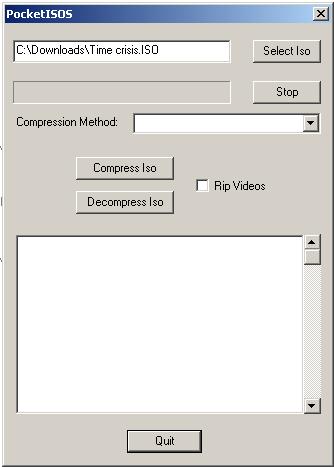
PocketISO用法...
-
选择 'Select ISO'
-
选择压缩方式(.z, .bz, 或 .znx)
-
选上'Rip Videos'
-
按 'Compress Iso'开始
-
记得把生成的2个文件都要复制到PPC里去
注意: .z 压缩得最快, .bz 压缩得最好(也就是最小)但可能会比较慢, .znx 压缩程度和 .z 一样,但删去了xa文件.它同时保留了文件头,这样游戏的声音模式会快一点.
|
|
最后 |
|
|
-= Ludovic 'schtruck' Olivencia 及 LDChen =-
0.09.15 版本英文说明编写,更新 by TheDragonKeeper
0.09.3 版本英文说明编写,更新 by GSC
Html编写工作 by Pincman.
其它各方面的编辑和帮助 by Megatron and almighty bob
说明文件中文翻译 by liuweibaby -《PDA发烧友论坛》 |
|